Ripristinare la finestra di composizione classica in Gmail
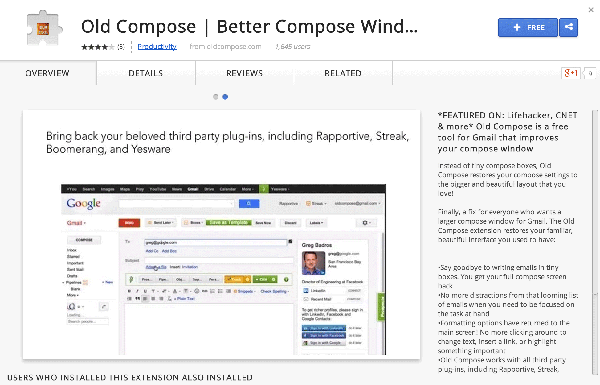
Se preferisci la vecchia finestra di composizione di Gmail (finestra grande invece del riquadro in basso a destra), puoi ripristinarla installando un’estensione di terze parti disponibile per Chrome e Firefox. Leggi le istruzioni passo-passo, le precauzioni sulla privacy e le alternative se l’estensione non funziona per il tuo account o la tua organizzazione.
Se usi Gmail potresti avere notato la nuova piccola finestra di composizione comparsa in basso a destra dopo aver premuto Componi. Google ha introdotto questa interfaccia per velocizzare la scrittura, ma molti utenti preferiscono l’area di composizione più ampia e tradizionale.
Da solo Google non offre un modo per ripristinare la vecchia finestra, ma esistono estensioni di terze parti che forzano l’apertura della finestra di composizione a tutto schermo (o a dimensione completa) come in passato. Al momento questa soluzione è disponibile su Google Chrome e Mozilla Firefox.
Important
- Le estensioni sono terze parti: leggi permessi e recensioni prima di installare.
- Se usi un account gestito (Google Workspace), l’amministratore potrebbe bloccare l’installazione di estensioni.
Come ripristinare la finestra classica in Chrome
Vai alla pagina Old Compose sul Chrome Web Store.
Clicca sul pulsante “FREE” (GRATUITO) nell’angolo in alto a destra della pagina.
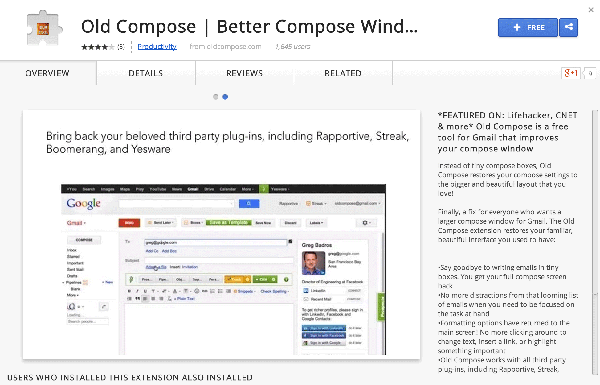
- Comparirà un popup che chiede di aggiungere l’estensione al browser. Clicca su “Add” per confermare; l’estensione verrà aggiunta a Chrome.
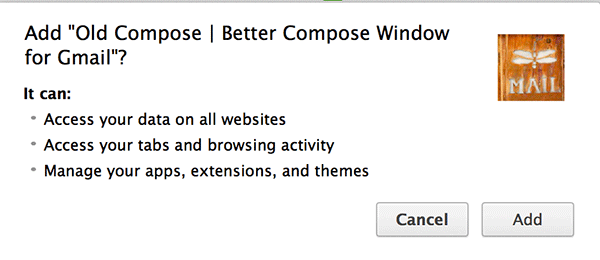
- Dopo l’installazione vedrai un messaggio di successo e l’icona dell’estensione nella barra delle estensioni del browser.
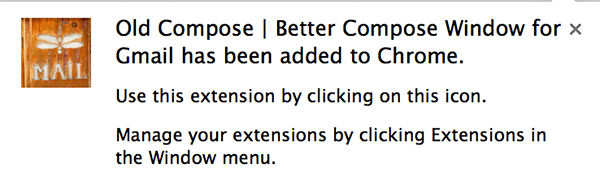
- Vai su Gmail e clicca su Componi: la finestra di composizione dovrebbe aprirsi a dimensione completa, non più come mini-finestra in basso a destra.
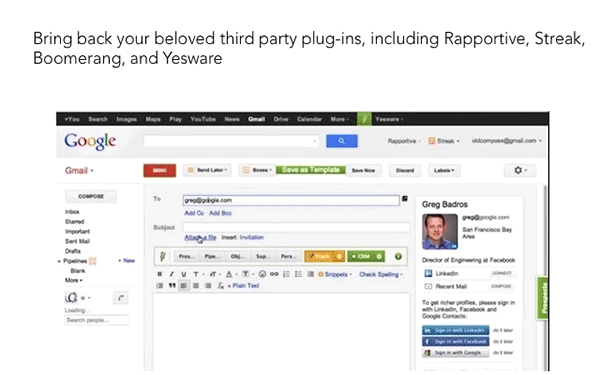
Nota
- Per tornare alla finestra ridotta, disinstalla semplicemente l’estensione.
Come ripristinare la finestra classica in Firefox
Assicurati di usare Firefox per seguire questi passaggi.
Vai alla pagina dell’estensione Old Compose sul sito dei componenti aggiuntivi di Firefox.
Clicca sul pulsante “Add to Firefox” per iniziare il download dell’estensione.
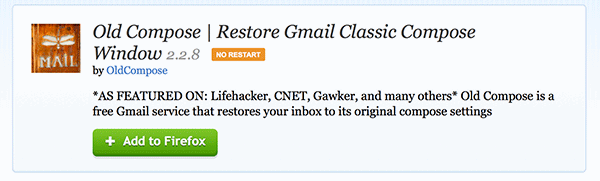
- Quando il download è completato, ti verrà richiesto di installare l’estensione: clicca su “Install Now” per procedere.
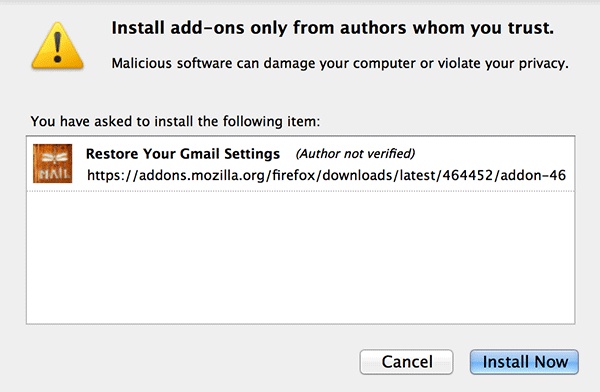
- Alla fine dell’installazione vedrai una conferma dello stato di successo.
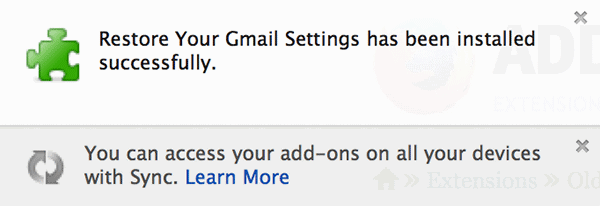
- Visita Gmail: la finestra di composizione dovrebbe ora apparire nella dimensione classica.
Cosa fare se l’estensione non funziona
- Controlla i permessi: alcune estensioni richiedono l’accesso ai dati dei siti web visitati per poter modificare l’interfaccia di Gmail. Apri la pagina delle estensioni del browser e verifica i permessi concessi.
- Modalità ospite o profili multipli: prova in una finestra di navigazione in incognito (se l’estensione è autorizzata) o in un profilo Chrome/Firefox diverso.
- Cache e cookie: svuota la cache del browser e ricarica Gmail.
- Account gestito: se il tuo account è fornito dall’azienda o dall’istituto scolastico, l’amministratore potrebbe aver bloccato l’uso di estensioni o impostazioni dell’interfaccia.
Quando questa soluzione potrebbe fallire
- Account Google Workspace con restrizioni amministrative che proibiscono estensioni.
- Aggiornamenti futuri di Gmail che cambiano l’HTML/CSS usato dall’estensione: l’estensione potrebbe cessare di funzionare fino a un aggiornamento dello sviluppatore.
- Browser non supportati: la soluzione è disponibile solo su Chrome e Firefox al momento della scrittura.
Alternative se non vuoi usare un’estensione
- Usare Gmail in vista HTML di base (più semplice ma limitata).
- Configurare un client di posta desktop (Outlook, Thunderbird, Apple Mail) e usare Gmail via IMAP/SMTP: ottieni tutta la finestra di composizione del client.
- Usare scorciatoie da tastiera di Gmail per comporre e inviare velocemente (attiva «Scorciatoie da tastiera» nelle impostazioni).
- Creare uno user script con Tampermonkey/Violentmonkey (richiede competenze tecniche e attenzione alla sicurezza).
Privacy e sicurezza: cosa controllare prima di installare
- Permessi richiesti: verifica se l’estensione chiede accesso ai dati di tutti i siti oppure solo a gmail.com. Preferisci estensioni con permessi limitati.
- Origine e sviluppatore: controlla la pagina dell’estensione per recensioni, numero di utenti e aggiornamenti recenti.
- Trasmissione di dati: evita estensioni che dichiarano di inviare contenuti dei messaggi a server esterni, a meno che il funzionamento non lo richieda e sia spiegato chiaramente.
- Backup del browser: salva le impostazioni o sincronizza il profilo prima di installare nuove estensioni.
Important
Se l’estensione non proviene da uno sviluppatore noto, considera l’impatto sulla privacy dei messaggi e sulle credenziali del tuo account.
Checklist rapida per ruoli diversi
End user (utente finale)
- Controlla permessi e recensioni prima di installare.
- Dai il consenso solo se capisci perché sono necessari i permessi.
- Tieni aggiornato il browser e l’estensione.
IT admin (amministratore aziendale)
- Verifica policy aziendali su estensioni di terze parti.
- Valuta l’impatto su sicurezza e conformità.
- Se appropriato, approva l’estensione centralmente o distribuisci un client alternativo.
Power user (utente avanzato)
- Testa l’estensione in un profilo separato o in modalità incognito.
- Monitora comportamenti anomali (richieste di rete, crash).
- Considera uno user script come alternativa più controllabile.
Metodo rapido per testare l’estensione (mini-metodologia)
- Crea un profilo o una finestra browser separata per evitare conflitti.
- Installa l’estensione e verifica i permessi richiesti.
- Apri Gmail e prova a comporre, salvare bozze e inviare un’email di prova.
- Controlla console del browser per errori (strumenti sviluppatore).
- Se tutto ok, sposta l’installazione sul profilo principale.
Conclusione
L’installazione di un’estensione Old Compose è il modo più semplice per recuperare la finestra di composizione classica in Gmail su Chrome o Firefox. Prima di procedere valuta permessi, recensioni e policy aziendali. Se l’estensione non è praticabile, considera alternative come client di posta o la vista HTML di Gmail.
Riepilogo
- L’estensione Old Compose ripristina la finestra di composizione più ampia in Gmail.
- Disponibile per Chrome e Firefox; controlla permessi e compatibilità con account gestiti.
- Alternative: client email, vista HTML o user script per utenti avanzati.



